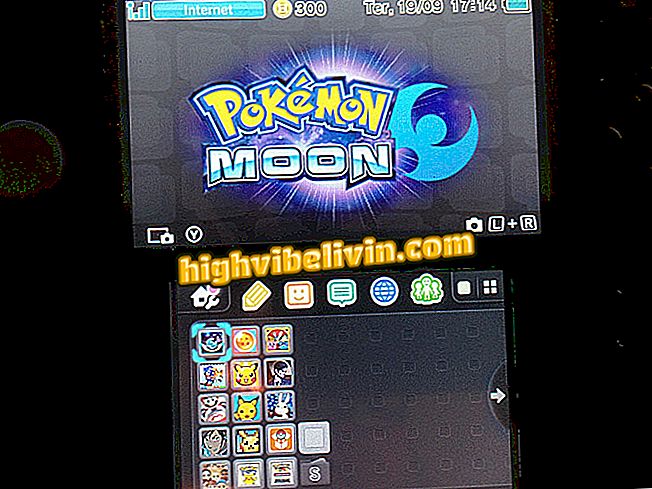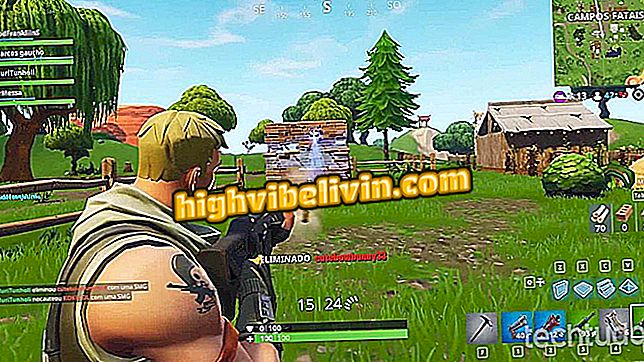Как да публикувате в Instagram Истории чрез компютър
Разширението Downloader for Instagram за Google Chrome ви позволява да публикувате JPEG снимки в Stories директно от вашия компютър. Това означава, че потребителят не трябва да има задачата да прехвърля снимките, които са на компютъра към мобилния телефон, и едва след това да публикува публикациите, които изчезват след 24 часа.
Instagram на PC: всичко, което можете да направите чрез компютър
Когато използвате това разширение в браузъра, уеб версията на Instagram получава допълнителен бутон, който гарантира достъп до функцията по прост и лесен за използване начин. Вижте стъпка по стъпка по-долу как да публикувате в Instagram истории от компютър.

Как да направим Stories в Instagram от мобилен телефон
Стъпка 1. В Изтеглянията отидете на страницата Downloader for Instagram в Chrome Store;

Достъп до Downloader за Instagram в Downloads
Стъпка 2. Когато бъдете пренасочени към магазина за приложения, кликнете върху бутона "+ Добави към Chrome";
в Chrome ", за да изтеглите програмата за изтегляне за InstragramСтъпка 3. В изскачащото меню, което се появява на екрана, кликнете върху опцията "Добавяне на разширение";

Потвърдете изтеглянето за инсталация на Instagram
Стъпка 4. Когато инсталацията приключи, ще бъдете отведени на страницата, показана по-долу;

Ще бъдете отведени на тази страница след завършване на инсталирането на приложението
Стъпка 5. Достъп до страницата на Instagram чрез адресната лента на браузъра. След това влезте в профила си чрез иконата на куклата, намираща се в горния десен ъгъл на екрана;

Достъп до уеб версията на Instagram
Стъпка 6. Когато влизате в страницата на вашия профил, ще забележите различна икона от камерата със символа плюс. Кликнете върху него;

Кликнете върху новата икона, която се появява на уеб страницата на Instagram
Стъпка 7. След това изберете опцията "Add to Stories";

Изберете опцията Добавяне към истории
Стъпка 8. Изберете снимката, която искате да публикувате, след което щракнете върху "Отвори";

Изберете снимката, която искате да публикувате в Stories
Стъпка 9. Изображението ще се отвори на екрана и можете да го завъртите на елемента, показан от стрелката. За да публикувате, кликнете върху „Напред“;

Можете да завъртите изображението, преди да го публикувате в историите си
Стъпка 10. След като процесът приключи, на екрана ще се появи следното съобщение.

Когато изображението бъде осчетоводено, на екрана ще се появи следното съобщение
Когато проверявате историите си, ще потвърдите, че снимката е публикувана.

Изображението обикновено се публикува във вашите Sotires
Готов. Сега можете да публикувате снимки, които вече са във вашия компютър в Instagram Stories, без да се налага да го изтегляте на телефона си!
Как да решим проблемите с Instagram? Открийте във форума.